Empezar a trabajar con la integración del sitio web
Objetivos de aprendizaje
Después de completar esta unidad, podrá:
- Describir los pasos para integrar un sitio de Volunteers for Salesforce (V4S).
- Activar sitios de Salesforce.
- Crear su sitio de V4S.
Antes de empezar
Antes de empezar este módulo, asegúrese de completar el siguiente contenido. El trabajo que se realiza aquí se construye sobre los conceptos y el trabajo que hace sobre ese contenido.
Incorporar V4S a su sitio web
Si estuvo siguiendo la ruta Gestionar voluntarios para organizaciones sin ánimo de lucro, ya realizó bastante trabajo hasta el momento. Aprendió cómo estructurar campañas, trabajos y turnos de voluntario de Volunteers for Salesforce (V4S). También aprendió cómo ingresar voluntarios y conciliar sus horas. Ahora viene la parte más excitante: aprender cómo permitir que los voluntarios se inscriban para asignarse turnos en su sitio web.
En esta unidad, lo guiaremos por todos los pasos para preparar la integración de V4S y Salesforce con su sitio web. Desafortunadamente, no podemos mostrarle cómo realizar la integración con su plataforma de sitio web o sistema de gestión de contenido, porque son diferentes.
Aun así, lo que hacemos en este módulo le ayudará un 95 % y podrá crear lo que necesita entregar a su desarrollador de sitio web (que puede ser usted, por supuesto). Esto puede parecer un poco abrumador al principio, pero iremos paso por paso.
Vamos a empezar.
La vista a 10.000 pies
La organización sin ánimo de lucro (ficticia) No More Homelessness (NMH) utiliza V4S para emplear a voluntarios para atender la línea telefónica, los servidores de comida y otras necesidades. NMH trabaja con cientos de voluntarios cada año y es considerablemente más sencillo para Enoch Allen, coordinador de voluntarios de NMH, permitir que los voluntarios se inscriban a turnos por su cuenta cuando sea posible.
En este módulo, seguiremos a Enoch y al maravilloso administrador de NMH, Gorav Patel, mientras trabajan juntos para preparar la integración de V4S y Salesforce con el sitio web de NMH.

Empecemos por la vista a 10 000 pies de los pasos para integrar V4S y Salesforce con el sitio web de NMH.
-
Crear un sitio. Esta página web pública muestra información de trabajos y turnos de voluntario a voluntarios potenciales. ¿Recuerda la opción Display on Website (Mostrar en sitio web) que vimos en unidades anteriores? Esa opción indica al sitio web que turnos de voluntario mostrar.
-
Active y pruebe el sitio. En este paso, verifique sus campañas y turnos de voluntario en el sitio. También pruebe el formulario de inscripción para ver cómo fluyen los datos en Salesforce.
-
Personalice su formulario de inscripción. Aquí debe seleccionar la cantidad de información que hay que recopilar de cada voluntario. Por ejemplo, el nombre, los apellidos y el email únicamente, o información adicional, como el número de teléfono, el cargo y la dirección.
-
Navegue y seleccione las páginas de V4S de su sitio. V4S incluye otras páginas útiles, también. Realizaremos una breve visita guiada por otras y lo que hacen.
-
Proporcione a su desarrollador web lo necesario. Brinde a su desarrollador web exactamente lo que necesita para finalizar el proceso y activar sus páginas en el sitio web.
Ahora pasaremos al trabajo de configuración, lo que significa menos ingreso de datos para usted y voluntarios más felices e implicados para su organización.
Configurar su sitio de V4S, paso a paso
¿Qué es un sitio en Salesforce? Es una forma de crear páginas web públicas (no se necesitan códigos) que muestran los datos de Salesforce que decide que sean públicos. Los sitios de Salesforce también pueden recopilar información de un voluntario y almacenarla en Salesforce.
Desarrollar un sitio es sin duda la parte de trabajo más grande que necesita hacer para preparar V4S para su sitio web. Estos son los pasos específicos que debe seguir:
- Activar sitios de Salesforce.
- Crear un sitio.
- Configurar el acceso a datos mediante reglas de colaboración.
- Configurar el acceso a datos mediante opciones de configuración personalizadas.
- Configurar el acceso a datos para páginas de Visualforce mediante perfiles.
- Configurar el acceso a datos para los permisos de campo y objeto mediante perfiles.
- Establezca la zona horaria.
Empezaremos en esta unidad, luego continuaremos en las próximas dos.
Activar sitios de Salesforce
Todos sus datos de Salesforce son privados y seguros de forma predeterminada, lo que significa que nadie sin un inicio de sesión en su organización de Salesforce puede ver o crear datos. En general, queremos este nivel de seguridad, pero también queremos que nuestros voluntarios vean detalles de eventos en nuestro sitio web. Y lo más importante, queremos que ingresen su información de contacto y que se inscriban para los turnos.
Aquí es donde los sitios de Salesforce entran. Con los sitios de Salesforce, puede hacer que los datos sean públicos en un sitio web, pero solo los datos que elija compartir. También puede permitir a los visitantes de su sitio web público ingresar información y hacer que esa información fluya directamente y de forma segura a Salesforce.
Siga mientras activamos los sitios de Salesforce para NMH.
- Haga clic en el engranaje de configuración (
 ) y luego en Configuración.
) y luego en Configuración.
- Ingrese
Sites(Sitios) en el cuadro de búsqueda rápida y, a continuación, seleccione Sites (Sitios) en Sites and Domains (Sitios y Dominios).
- Ingrese un nombre de dominio para su sitio de Salesforce en el campo http:// y haga clic en Comprobar disponibilidad. El nombre de dominio está normalmente en el formato [Nombre de organización].force.com. Pero realice una pausa por un momento para pensar acerca de esta opción. No puede cambiar el dominio una vez que se registró. Nunca. Por ahora, eso no debe preocuparnos, porque las páginas web V4S están alojadas en el sitio web de su propia organización y los voluntarios nunca verán este nombre de dominio, pero elija un nombre razonable. Lo agradecerá en el futuro.
- Lea los términos de uso de los sitios de Salesforce y seleccione el cuadro para aceptarlos.

- Haga clic en Registrar mi dominio de sitio de Salesforce.
¡Voilà! Acaba de activar la función Sitios de Salesforce.
Crear un sitio
El siguiente paso es crear un sitio que contenga las páginas que muestran sus trabajos y turnos de voluntario, y la página de inscripción de voluntarios.
- En la página Sites (Sitios), haga clic en New (Nuevo) en la sección de la lista de sitios.

- Ingrese la información obligatoria en la página Sitio nuevo.
- Etiqueta de sitio: Ingrese un nombre descriptivo que indique el propósito de este sitio. (Quién sabe, puede estar tan enamorado de los sitios de Salesforce que elija crear muchos más). Llamemos a este sitio
Volunteers(Voluntarios).
- Nombre de sitio: Este campo se rellena automáticamente con el mismo nombre que Etiqueta del sitio. Puede dejarlo tal cual.
- Contacto de sitio: Seleccione un administrador del sistema apropiado. El administrador de NMH, Gorav, ingresa su nombre.
- Propietario predeterminado del registro: Seleccione el usuario que debe ser el propietario de todos los nuevos registros que creen los usuarios invitados. Gorav ingresa el nombre de Enoch porque, como coordinador de voluntarios de NMH, trabajará con los registros de V4S más que nadie.
- Activo: Seleccione esta opción para empezar a probar su sitio directamente.
- Página de inicio de sitio web activa: Por ahora, establezca la página de inicio para que utilice la página predeterminada En construcción de Visualforce. Haga clic en el icono de búsqueda (
 ), busque y seleccione la página En construcción de Visualforce.
), busque y seleccione la página En construcción de Visualforce.
- Nivel de protección contra secuestro de clics: Seleccione Allow framing by the same origin only (Recommended) (Permitir marcos solo del mismo origen [recomendado]). Para permitir iframes en su sitio web, considere usar un nivel de seguridad más bajo. Consulte Activar la protección contra secuestro de clics en Site.com en la Ayuda de Salesforce para obtener más detalles
- Deje las demás opciones de configuración como están y haga clic en Save (Guardar).
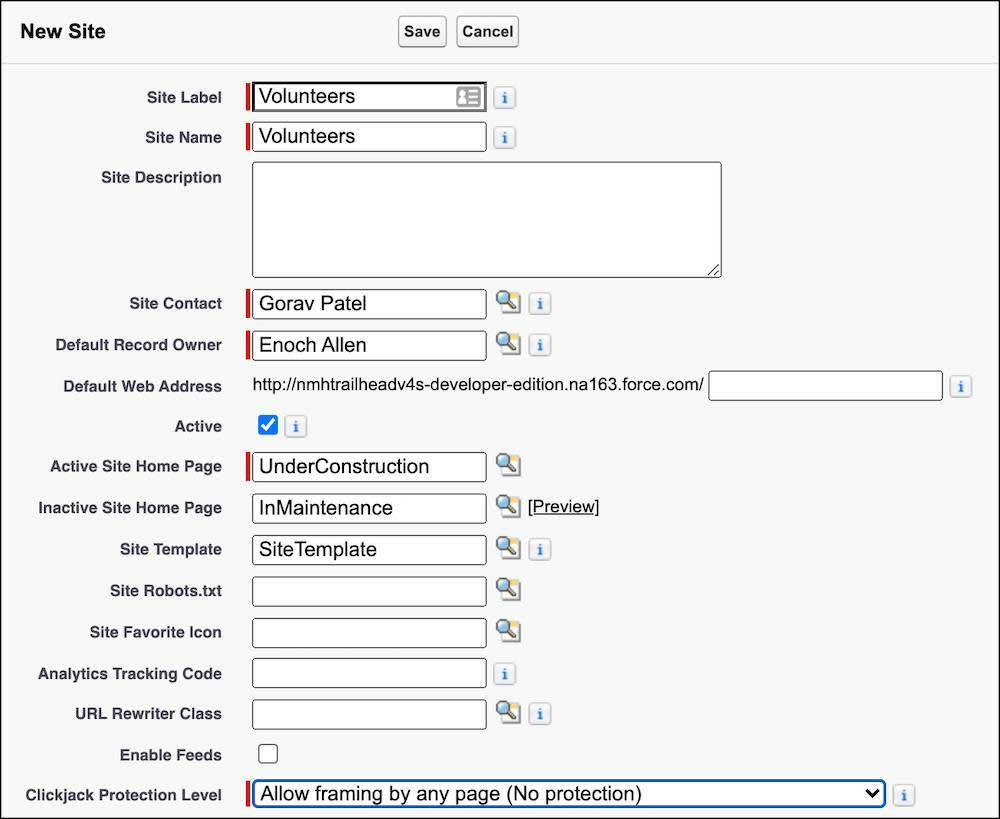
¡Creamos un sitio! Ahora tenemos que asegurarnos de que los voluntarios pueden ver la información de eventos e inscribirse para los turnos. Haremos eso en la siguiente unidad.
Recursos
-
Ayuda de Salesforce: Integración de sitio web: Un evento del equipo de etiquetas
-
Ayuda de Salesforce: Configurar su sitio de Salesforce
-
Ayuda de Salesforce: Documentación de Volunteers for Salesforce (V4S)
-
Grupo de Trailblazer Community: Aplicación de Volunteers for Salesforce (V4S)
-
Ayuda de Salesforce: Sitios de Salesforce
-
Trailhead: Seguridad de datos